Как отключить блокировщик рекламы — 5 коротких инструкций
Если вы здесь, значит, пришли к тому, что не нужно отключать рекламу в браузере. Полностью от объявлений вы не избавитесь, а баги можете получить: например, сайты могут медленнее загружаться, конфиденциальные данные — утекать в сеть, и даже игры — сбоить. Лучше управлять рекламой. Но для начала разберем, как выключить блокировщик рекламы в шести основных браузерах.
Без воды разбираем, как выключить блокировщик рекламы в каждом браузере на ПК — пошагово и со скринами:
-
Mozilla Firefox (Internet Explorer)
Яндекс Браузер
Выключить блокировщик рекламы в Яндекс Браузере можно двумя способами. Всё зависит от того, какой вы использовали изначально:
-
встроенный инструмент;
-
дополнения в браузере.
Разберем оба.
Встроенный инструмент
В этом случае:
-
Кликните на меню в правом верхнем углу.
-
Перейдите в настройки к разделу «Инструменты».
-
Снимите галочки в блоке «Блокировка рекламы».
Дополнения в браузере
В этом случае:
-
Кликните на меню в правом верхнем углу.
-
Перейдите в настройки к разделу «Расширения» (другой вариант — «Дополнения»).
-
Найдите расширение по блокировке рекламы и выключите его.
Google Chrome
Чтобы отключить блокировщик рекламы в Google Chrome, нужно отключить расширения, которые вы установили ранее.
Расширения во многих браузерах одинаковые. Самое популярное — AdBlock, но могут быть и другие: например, AdGuard, uBlock Origin.
Для этого:
-
Кликните на меню в правом верхнем углу.
-
Перейдите к разделу «Расширения» — «Управление расширениями».
-
Найдите установленные расширения и удалите их.
Opera
Есть три способа, как отключить блокировщик рекламы в Opera — пройдемся по каждому.
Отключение на сайте
Так вы будете видеть рекламу только на выбранном ресурсе, на остальных объявления по-прежнему не будут показываться. Для этого:
-
Перейдите на сайт и кликните на значок щита в верхнем меню.
-
Выберите «Отключить для этого сайта».
Отключение встроенного инструмента
В этом случае реклама начнет показываться на всех ресурсах, но, вероятно, страницы будут грузиться медленнее. Что нужно сделать:
-
Кликнуть на логотип Opera в левом верхнем углу и перейти к настройкам.
-
Найти через поиск опции блокировки.
-
Выключить опцию «Блокировать рекламу и работать в интернете в три раза быстрее».
Отключение расширений
Если вы устанавливали специальные расширения, то, чтобы реклама снова начала показываться, нужно их отключить:
-
Кликнуть на логотип Opera в левом верхнем углу и перейти к расширениям.
-
Отключить расширение — передвиньте ползунок в неактивное положение.
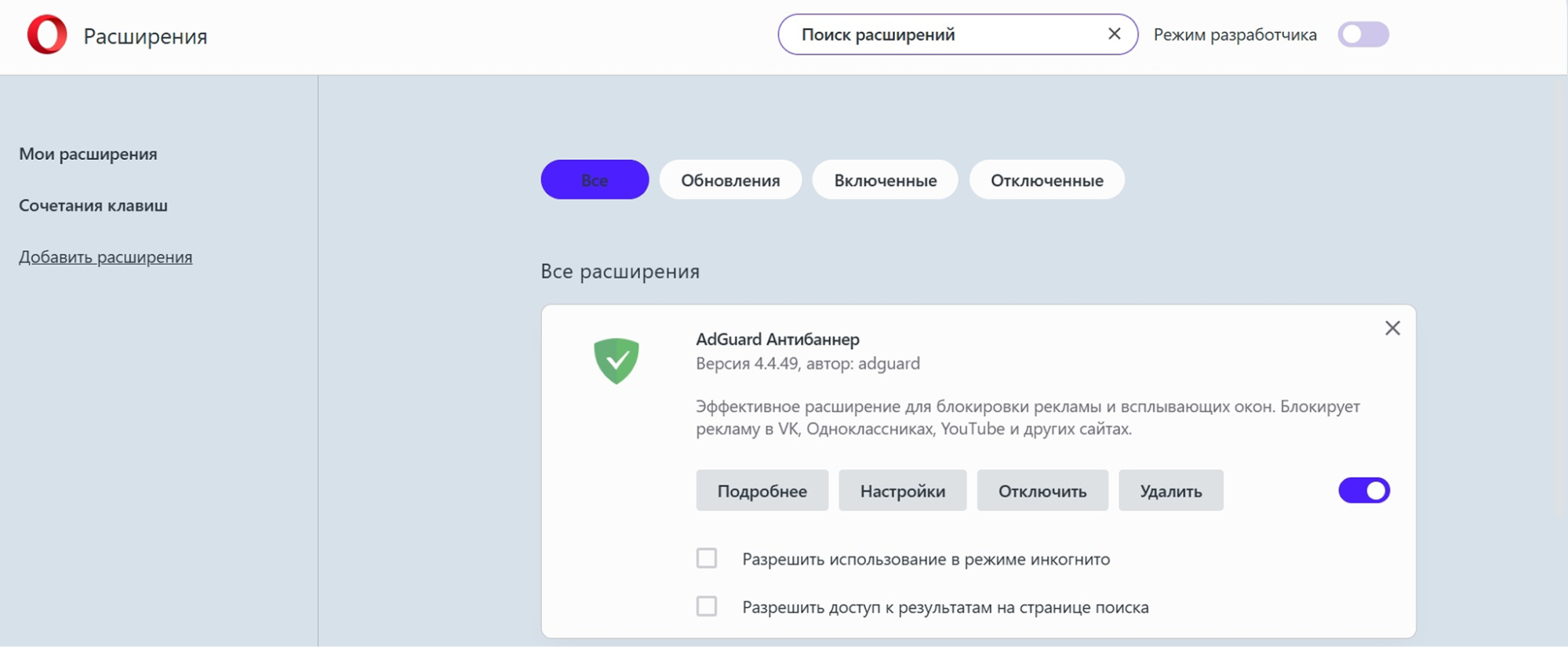
Mozilla Firefox
Чтобы убрать блокировку рекламы в Firefox, нужно отключить расширения. Для этого:
-
Кликните на меню в правом верхнем углу.
-
Перейдите в блок «Расширения и темы».
-
Найдите инструмент и отключите его.
Microsoft Edge (Internet Explorer)
Чтобы отключить блокировщик рекламы в Microsoft Edge (который пришел на смену Internet Explorer), нужно тоже деактивировать расширения. Для этого:
-
Кликните на меню в правом верхнем углу.
-
Перейдите в раздел «Расширения» — «Управление расширениями».
-
Найдите расширение и отключите его.
На этом всё! Теперь вы можете управлять рекламой:



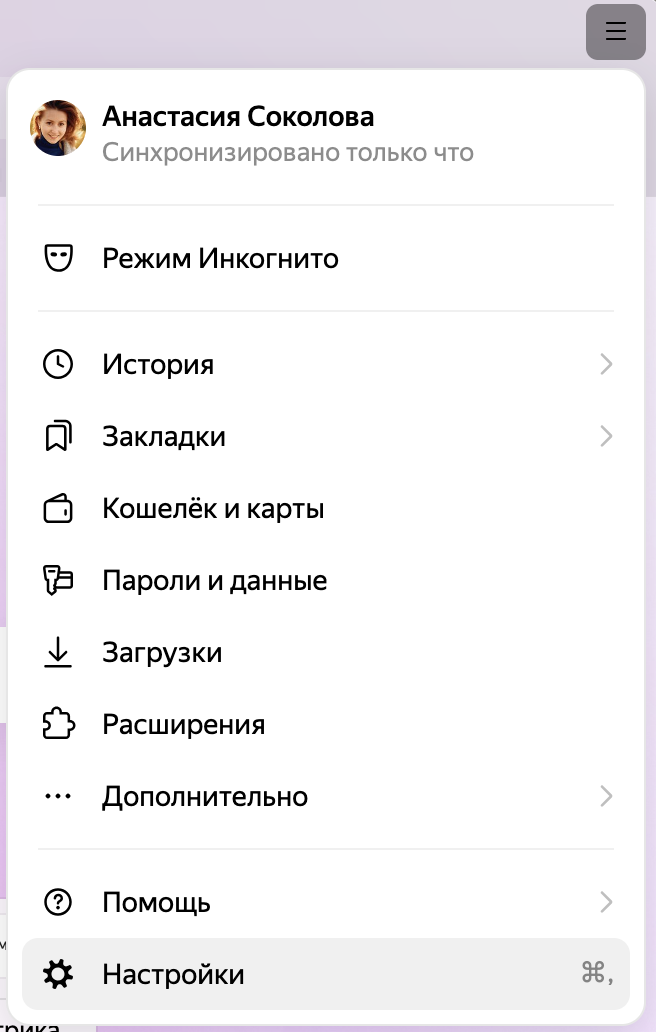
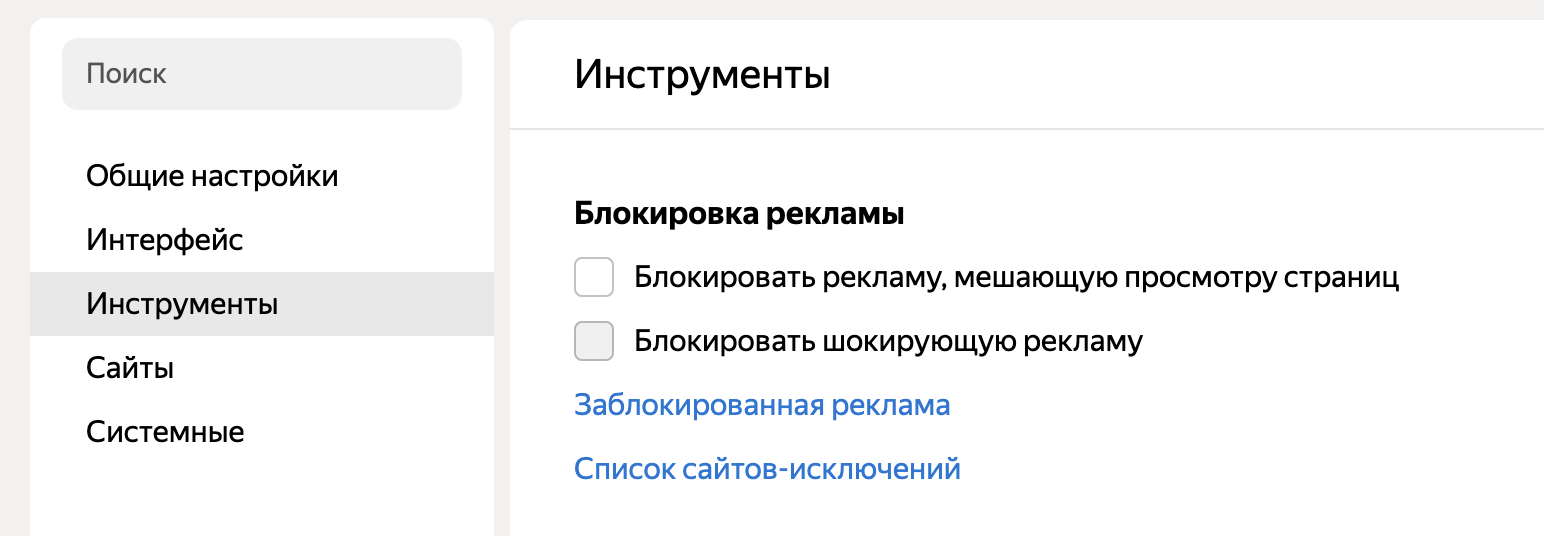
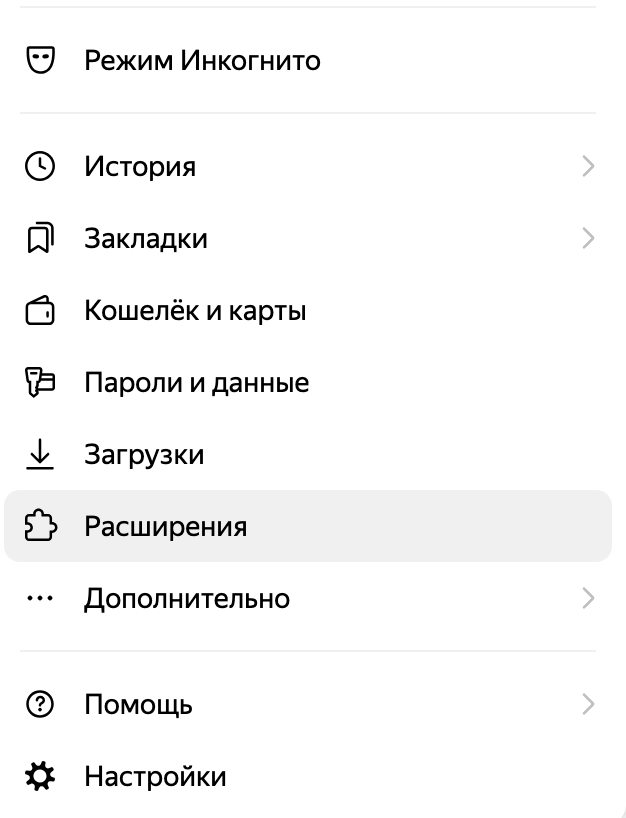
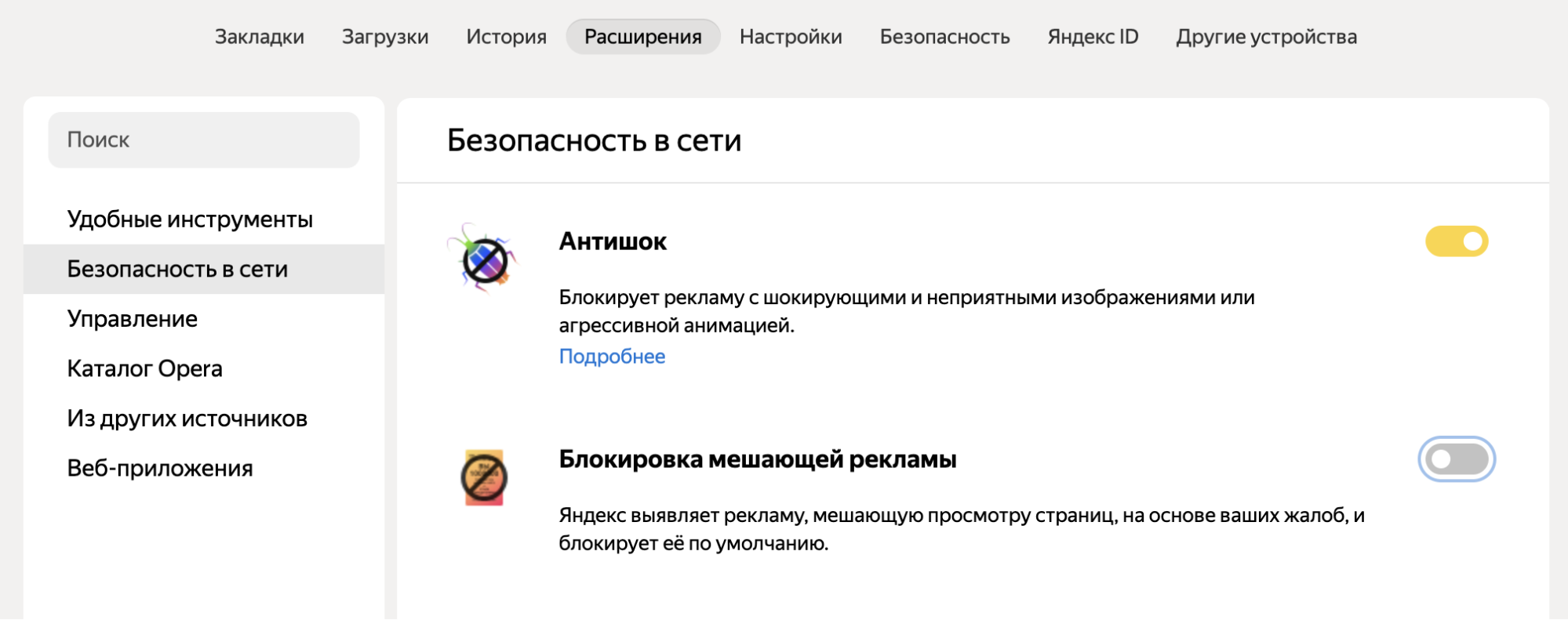
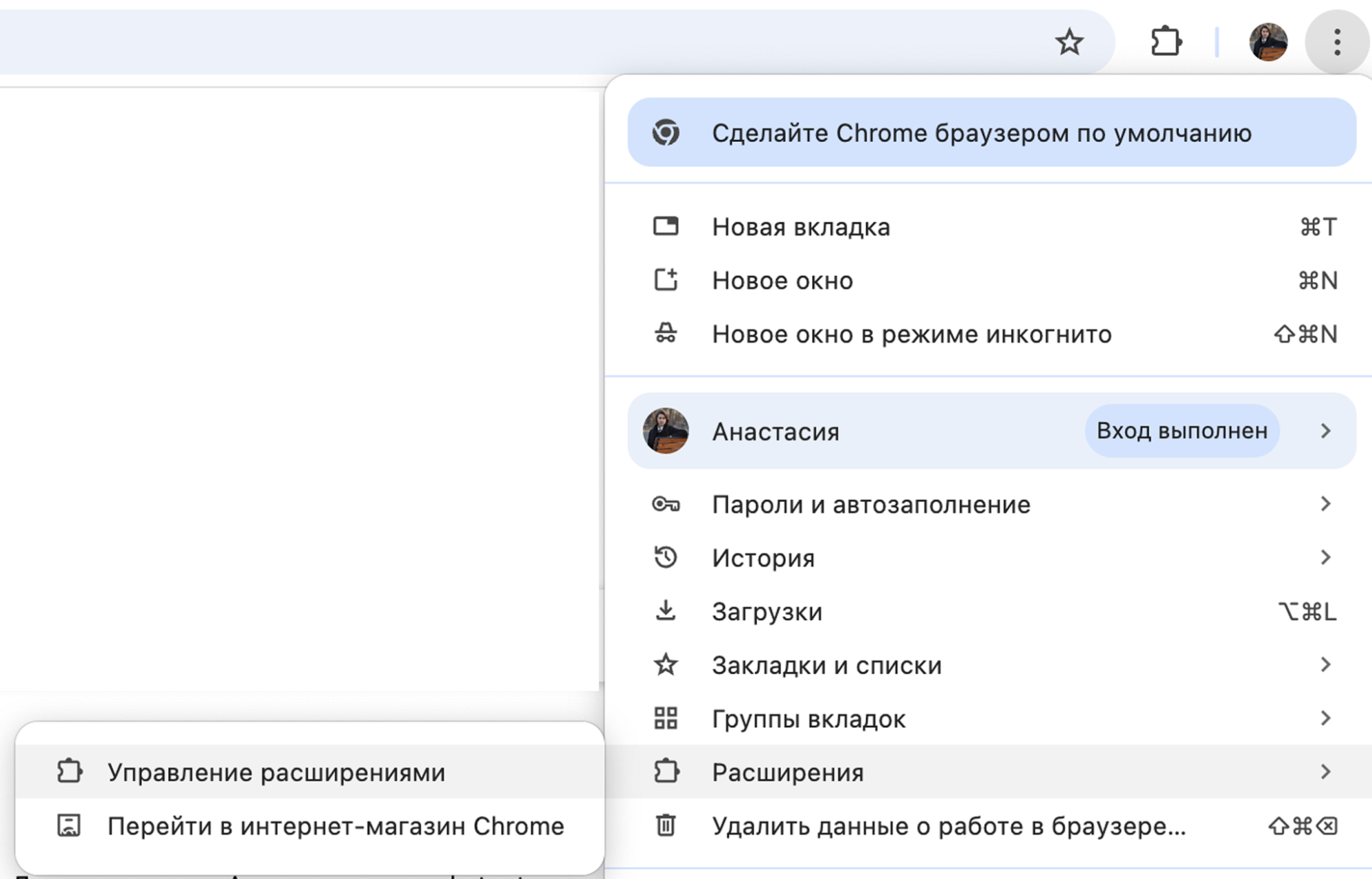
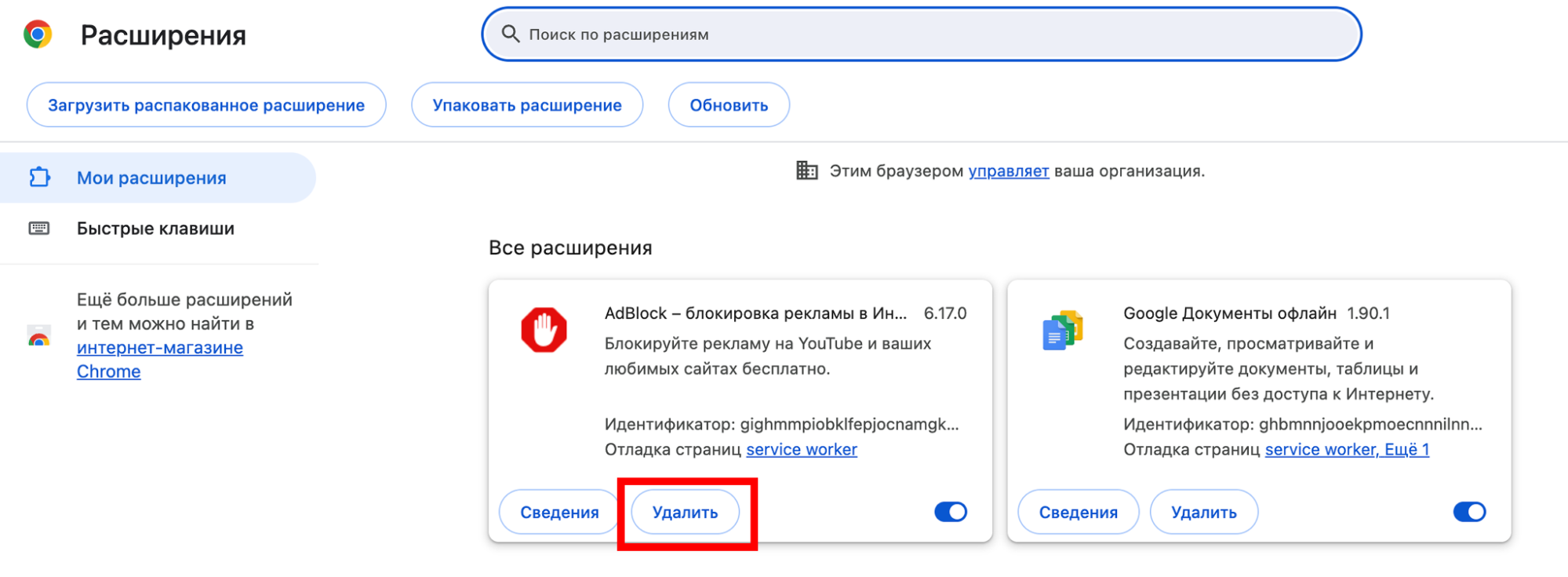
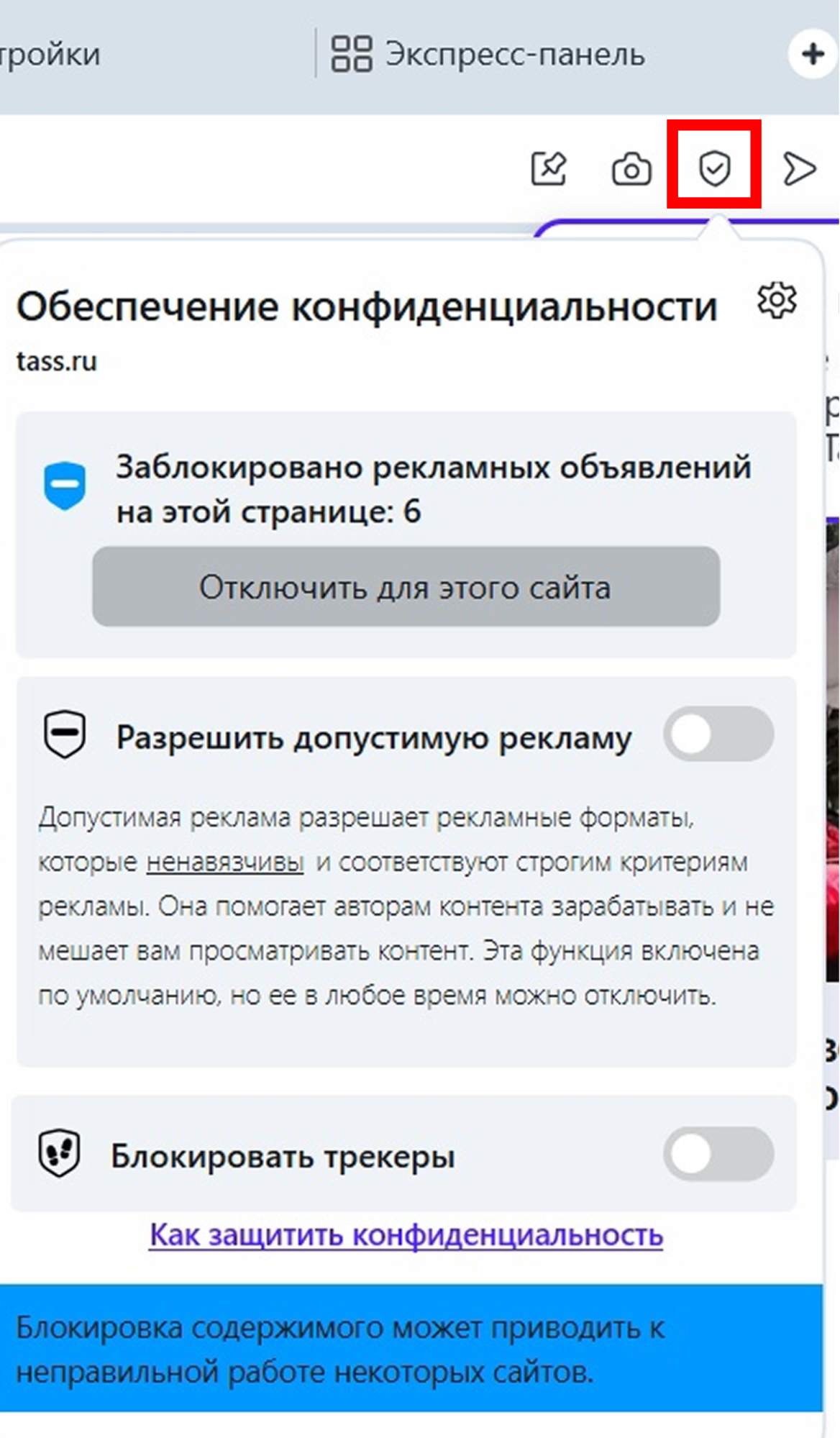
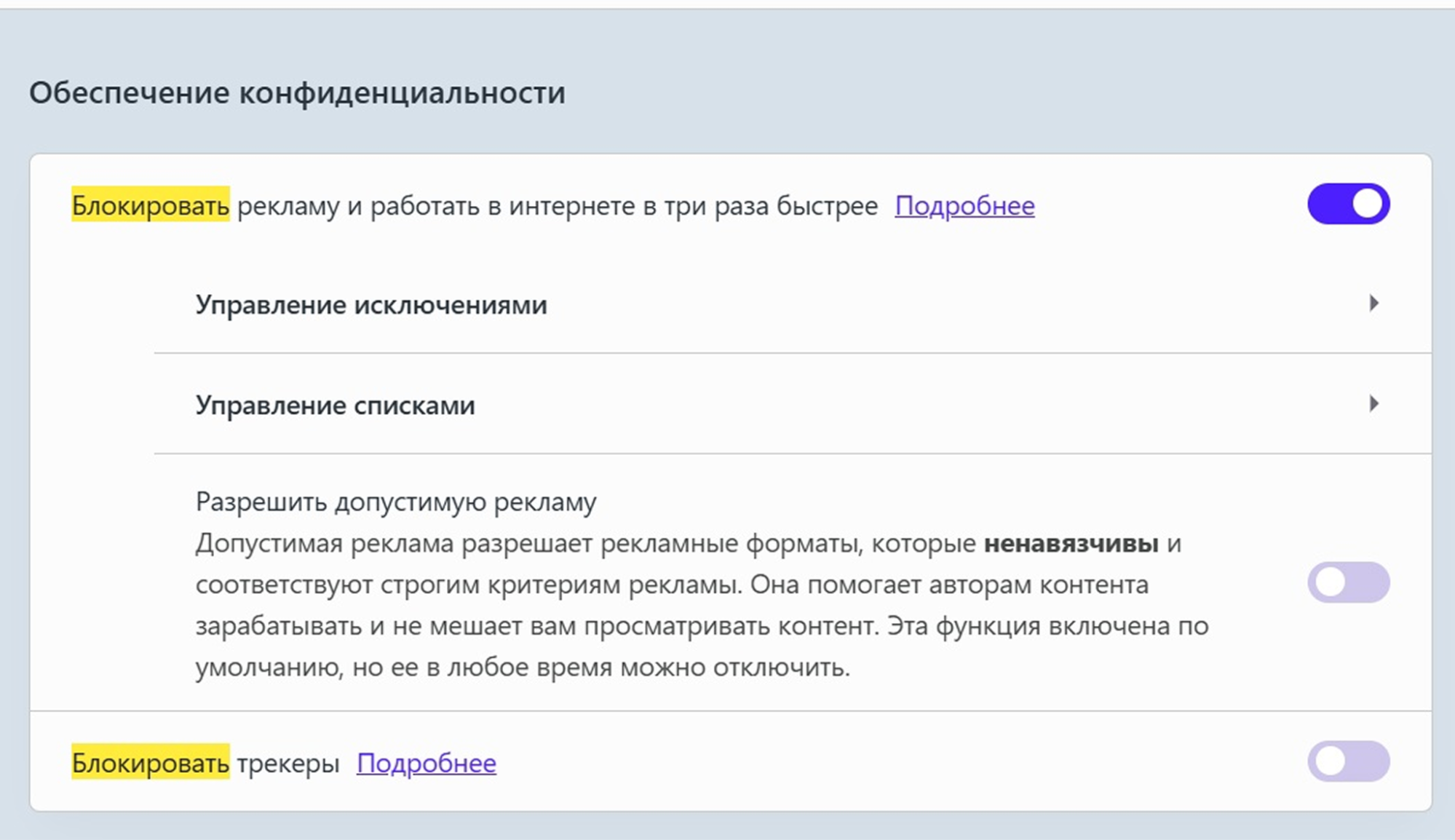
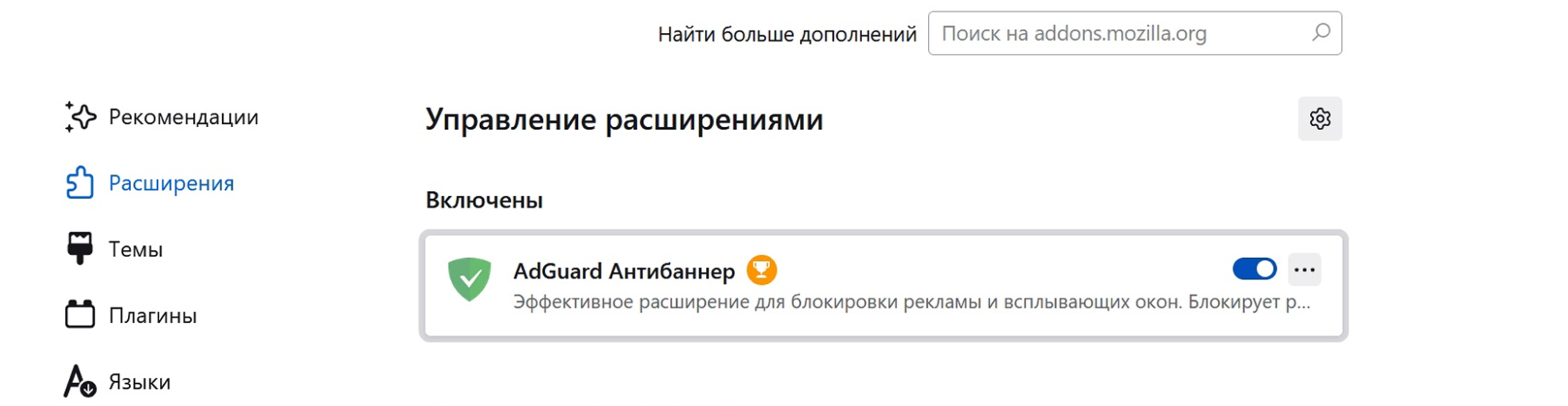
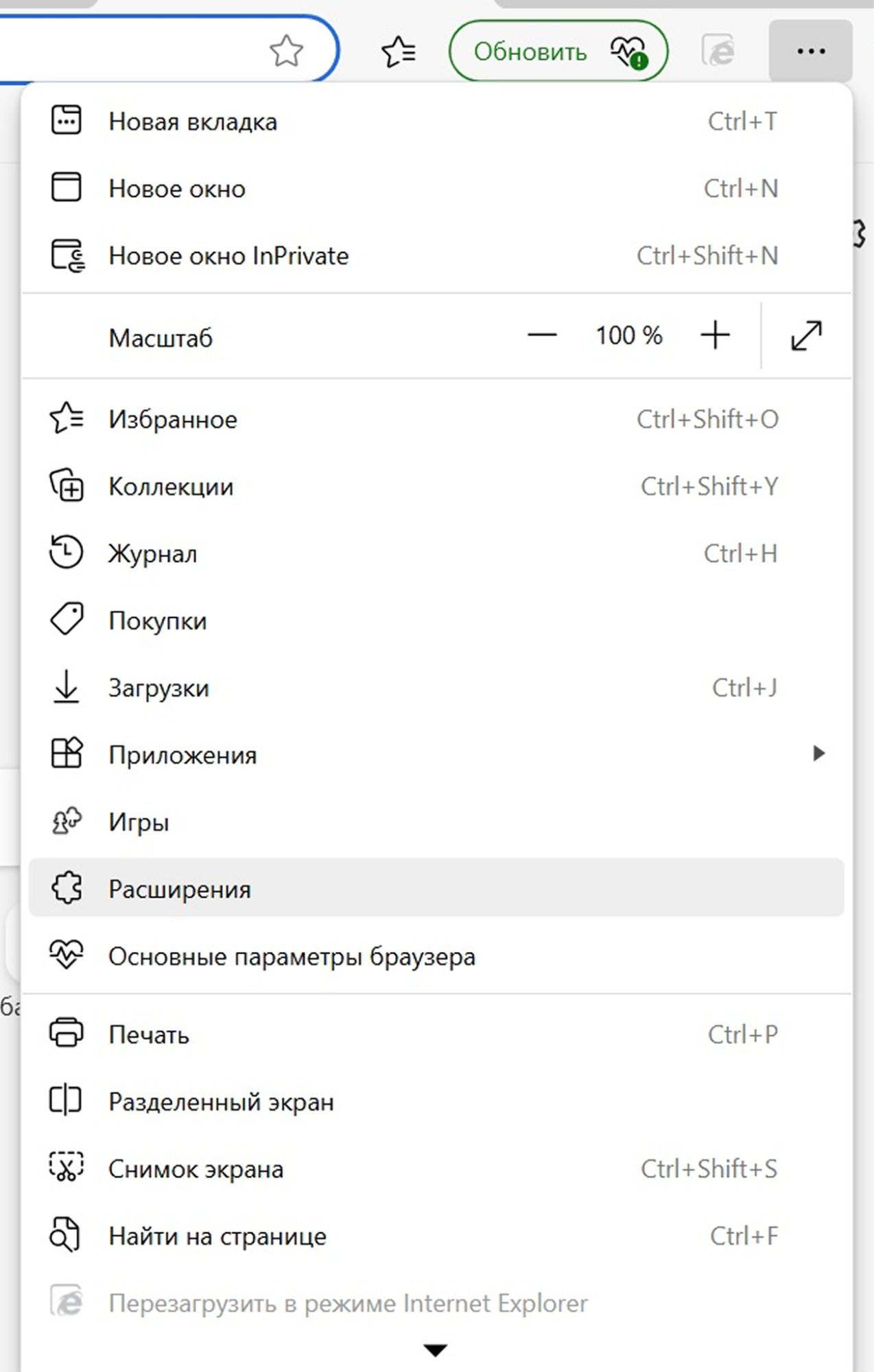
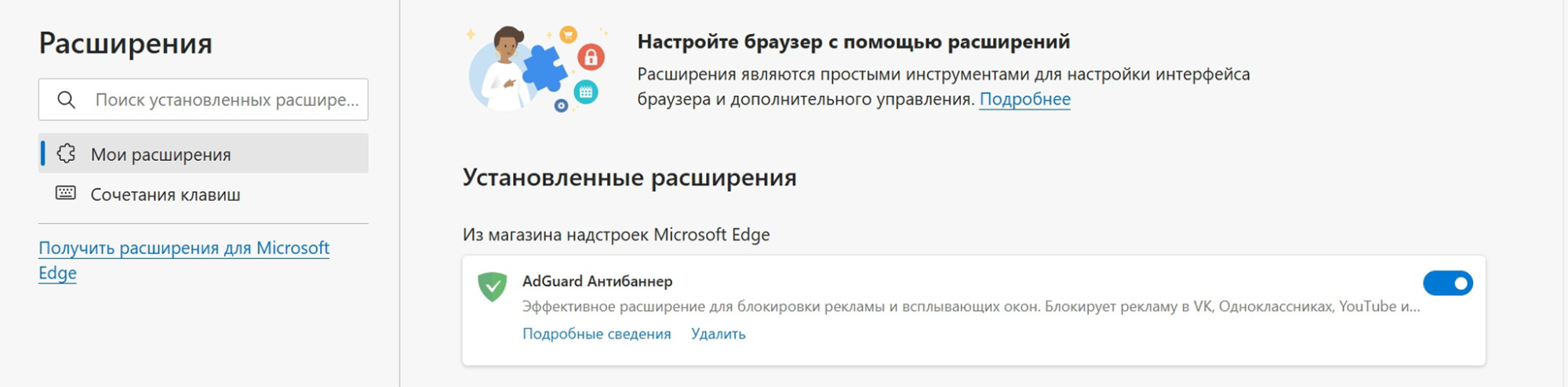

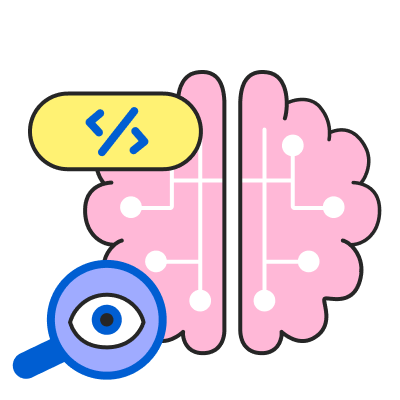



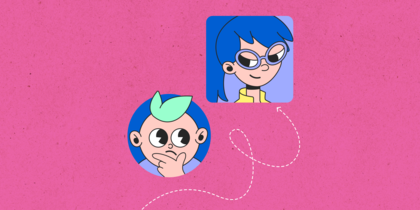
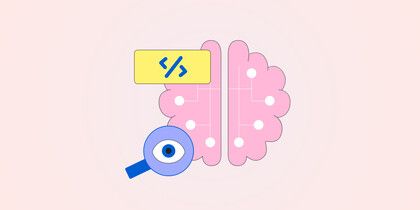

Последние комментарии